So installieren Sie TeamViewer auf Ubuntu 20.04 fokale Fossa Linux
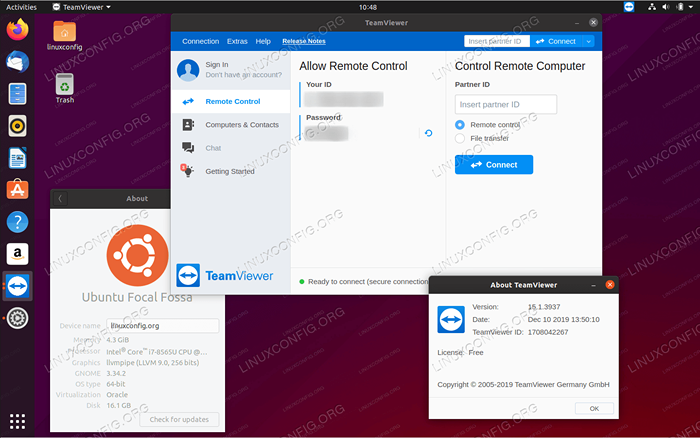
- 4359
- 978
- Matteo Möllinger
TeamViewer ist eine Collaboration -Plattform, die insbesondere für Fernbedienung, Desktop -Freigabe oder Online -Meetings verwendet wird. Ziel dieser Anleitung ist es, TeamViewer auf Ubuntu 20 zu installieren.04 FORSA FOSSA Linux Desktop.
In diesem Tutorial lernen Sie:
- So installieren Sie TeamViewer
- So starten Sie TeamViewer
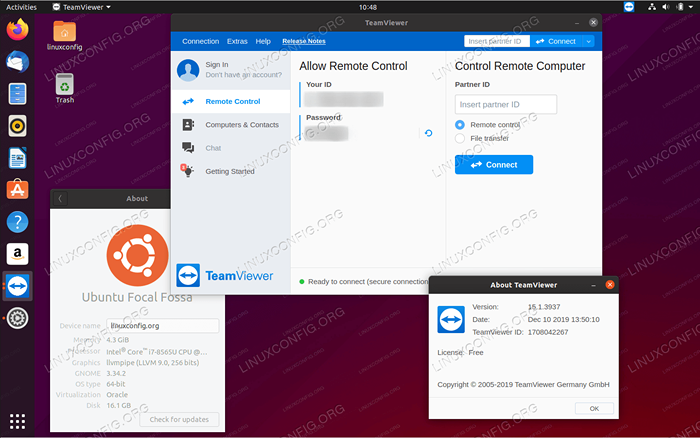 TeamViewer auf Ubuntu 20.04 FORSA FOSSA Linux Desktop
TeamViewer auf Ubuntu 20.04 FORSA FOSSA Linux Desktop Softwareanforderungen und Konventionen verwendet
| Kategorie | Anforderungen, Konventionen oder Softwareversion verwendet |
|---|---|
| System | Installierte Ubuntu 20.04 oder verbessert Ubuntu 20.04 FOSSA FOSSA |
| Software | Teamviewer |
| Andere | Privilegierter Zugriff auf Ihr Linux -System als Root oder über die sudo Befehl. |
| Konventionen | # - erfordert, dass gegebene Linux -Befehle mit Root -Berechtigungen entweder direkt als Stammbenutzer oder mit Verwendung von ausgeführt werden können sudo Befehl$ - Erfordert, dass die angegebenen Linux-Befehle als regelmäßiger nicht privilegierter Benutzer ausgeführt werden können |
Installieren Sie TeamViewer auf Ubuntu 20.04 Schritt für Schritt Anweisungen
- Installieren Sie alle Voraussetzungen, die zur Durchführung der TeamViewer -Installation erforderlich sind:
$ sudo APT Update $ sudo Apt Install GDEBI-CORE WGE
- Laden Sie das offizielle TeamViewer Debian -Paket herunter:
$ wget -o ~/teamViewer.Deb "https: // herunterladen.Teamviewer.com/download/linux/teamViewer_amd64.Deb "
- Installieren Sie das zuvor heruntergeladene TeamViewer -Paket mit der Verwendung des
gdebiBefehl:$ sudo gdebi ~/teamViewer.deb Reading package lists… Done Building dependency tree Reading state information… Done Reading state information… Done Requires the installation of the following packages: libdouble-conversion3 libpcre2-16-0 libqt5core5a libqt5dbus5 libqt5gui5 libqt5network5 libqt5positioning5 libqt5printsupport5 libqt5qml5 libqt5quick5 libqt5sensors5 libqt5svg5 libqt5webchannel5 libqt5webkit5 libqt5widgets5 libqt5x11extras5 libxcb -xinerama0 libxcb-xinput0 qml-module-qtgraphicaleffects qml-module-qtquick-controls qml-module-qtquick-dialogs qml-module-qtquick-layouts qml-module-qtquick-privatewidgets qml-module-qtquick-window2 qml-module-qtquick2 QT5-GTK-Platformtheme Qttranslations5-L10N-Fernbedienung und Besprechungslösung. TeamViewer bietet einfache, schnelle und sicher. Sie können TeamViewer kostenlos kostenlos verwenden, um auf Ihre privaten Computer zuzugreifen oder Ihren Freunden bei ihren Computerproblemen zu helfen. Um eine Lizenz für den kommerziellen Gebrauch zu kaufen, besuchen Sie bitte http: // www.Teamviewer.com . Dieses Paket enthält kostenlose Softwarekomponenten. Weitere Informationen finden Sie unter/opt/teamViewer/doc/lizenz_foss.TXT möchten Sie das Softwarepaket installieren?? [y/n]: y
- Starten Sie TeamViewer entweder durch die Suche nach dem Anwendungsnamen im Menü Aktivitäten oder führen Sie den folgenden Befehl aus:
$ TeamViewer
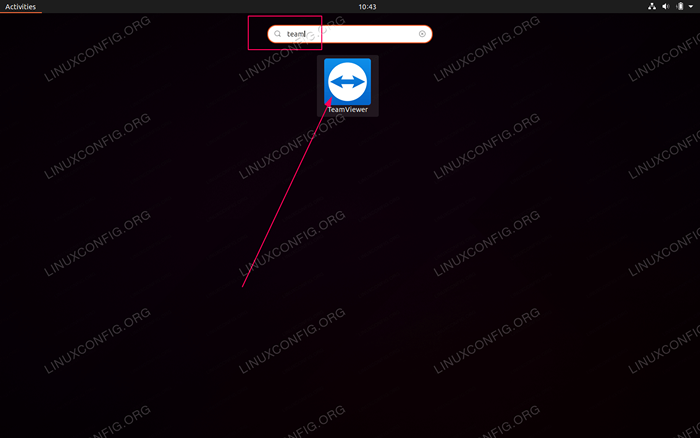 Suchen nach
Suchen nach TeamviewerAnwendung und starten Sie die Anwendung, indem Sie auf das entsprechende Symbol klicken.
Verwandte Linux -Tutorials:
- Dinge zu installieren auf Ubuntu 20.04
- Dinge zu tun nach der Installation Ubuntu 20.04 fokale Fossa Linux
- So installieren Sie TeamViewer unter Linux
- Dinge zu installieren auf Ubuntu 22.04
- Dinge zu tun nach der Installation Ubuntu 22.04 Jammy Quallen…
- Ubuntu 20.04 Leitfaden
- Ubuntu 20.04 Tricks und Dinge, die Sie vielleicht nicht wissen
- Ubuntu 22.04 Leitfaden
- Linux -Konfigurationsdateien: Top 30 am wichtigsten
- Eine Einführung in Linux -Automatisierung, Tools und Techniken
- « Bash -Skript - So überprüfen Sie die Anzahl der mitgelieferten Befehlszeilenargumente
- So ändern Sie FQDN (Domainname) auf Ubuntu 20.04 fokale Fossa Linux »

